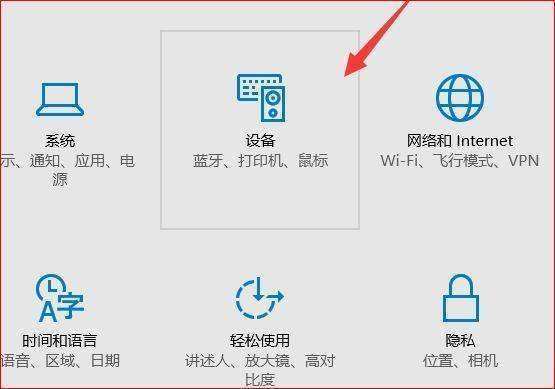现在不管走到哪里都离不开手机,所以手机已经成为人们不离手的产品,随着人们现如今对手机音乐、视频以及文件的传输要求越来越高,除了使用数据线可以将电脑与手机连接之外,还有什么办法呢?今天小编就带大家去看看有关手机与电脑无线连接的相关资料,希望对大家有一定的帮助。
一、手机与电脑无线连接
1、首先将电脑把360浏览器打开(其他浏览器也行),然后进入到360的官网当中,点击360手机助手下载按钮下载360手机助手,同时也要在手机端当中安装360手机助手。
2、下载完毕之后,点击桌面的右下角网络图标,打开之后选择一个可连接的网络,等到电脑连接成功之后使用手机进行连接,连接同一个网络才行。
3、将手机的菜单给打开,然后进入系统设计,进入到界面当中选择wlan,不同的系统手机连接wifi的方式不同。
4、将手机的wlan连接与电脑同一个,然后再回到电脑端进行操作,将360手机助手给打开,左上角有一个开始连接的按钮,点进去之后窗口会显示一个“不要选择用数据线连接”,然后点击右下角用无线网连接即可。
5、这个时候电脑上会出现一个二维码,我们可以拿起手机进行操作,在手机上打开360手机助手之后,点击界面底部导航栏当中的“更多”,点击“无线连接”选项即可。
6、点击“立即连接”之后,就会出现扫码界面,这个时候纸需要使用手机扫描电脑当中的360手机助手的二维码就可以了。扫码之后手机的左上角就会出现一个成功通过无线网络连接的提示。
二、手机与电脑无线连接-其他办法
当然我们不仅仅可以使用上面小编介绍到的办法,也可以使用其他软件来进行手机与电脑的链接,像是文件管理器,一般的文件管理器都有这样的功能,像是腾讯文件管理器、ES文件管理器等等,只需要打开文件管理器,在无线功能的界面下点击“启动服务即可”
小编结语:有关手机与电脑无线连接的相关资料介绍到这边就全部结束了,小编只是简单的为大家介绍了一些相关资料,当然并不是仅仅只有这一个办法,有兴趣的朋友还可以上网查阅相关资料。
上述内容不代表齐家意见,不承担法律责任
标签:无线连接